« Zu Riverside-Editor: Übersicht
Verwende die Werkzeuge im Editor unten, um Deine Bearbeitung vor dem Exportieren und Teilen anzupassen. Diese Optionen erlauben es Dir, das Layout der Video-Spuren zu ändern, um Deine Teilnehmenden im Hauptteil Deines Clips zu positionieren und priorisieren. Einige Formatierungswerkzeuge gelten für einzelne Szenen, während andere die gesamte Aufnahme betreffen.
Szenen werden automatisch erstellt für Bildschirmfreigaben, Medienboard-Videos und geteilte Präsentationen, sodass sie als primäres Video für eine einfachere Ansicht angezeigt werden.
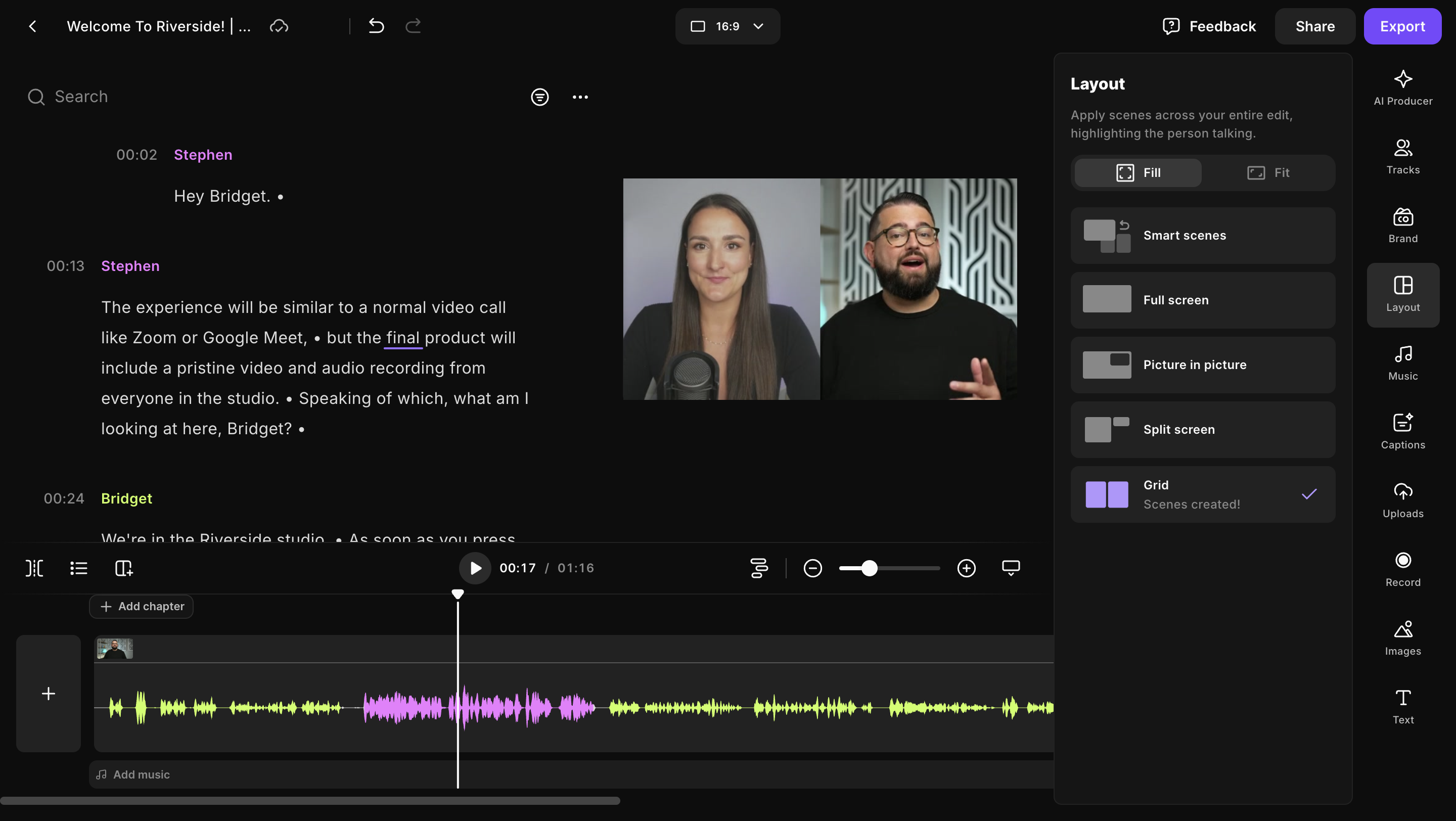 Jetzt anfangen
Jetzt anfangen
- Wende Smart Scenes auf Dein Video an
- Füge eine Szene hinzu, um das Video-Layout im Editor zu ändern
- Verwende nur den Audio eines Tracks
- Ändere das gesamte Seitenverhältnis (Größe) eines Video-Clips
Wende das Layout auf eine Szene an
- Wende das Layout auf die Aufnahme an
- Ordne die Video-Spuren der Teilnehmenden an
- Zeige eine einzelne Spur im Editor an
- Verstecke (entferne) eine einzelne Video-Spur im Editor
- Passe die Video-Spuren im Editor an oder fülle sie aus
- Füge Lücken und abgerundete Ecken zwischen den Video-Rahmen hinzu
Wende das Layout auf die gesamte Aufnahme an
- Spiegle eine Video-Spur im Editor
- Zentriere, schneide oder zoome in einem Sprecher im Video-Rahmen hinein und heraus